RU Server zugänglich machen
Ihr RU Server muss direkt für Ihre Viewer und Hosts zugänglich sein. Wenn Ihr RU Server hinter einem NAT-Gerät oder einer Firewall ist, folgen Sie den folgenden Anweisungen.
IP-Adresse vs. DNS-Name
Wenn möglich, verwenden Sie einen DNS-Namen Ihres RU Servers in den Viewer Verbindungseinstellungen und den Host Internet-ID-Einstellungen anstelle seiner IP-Adresse.
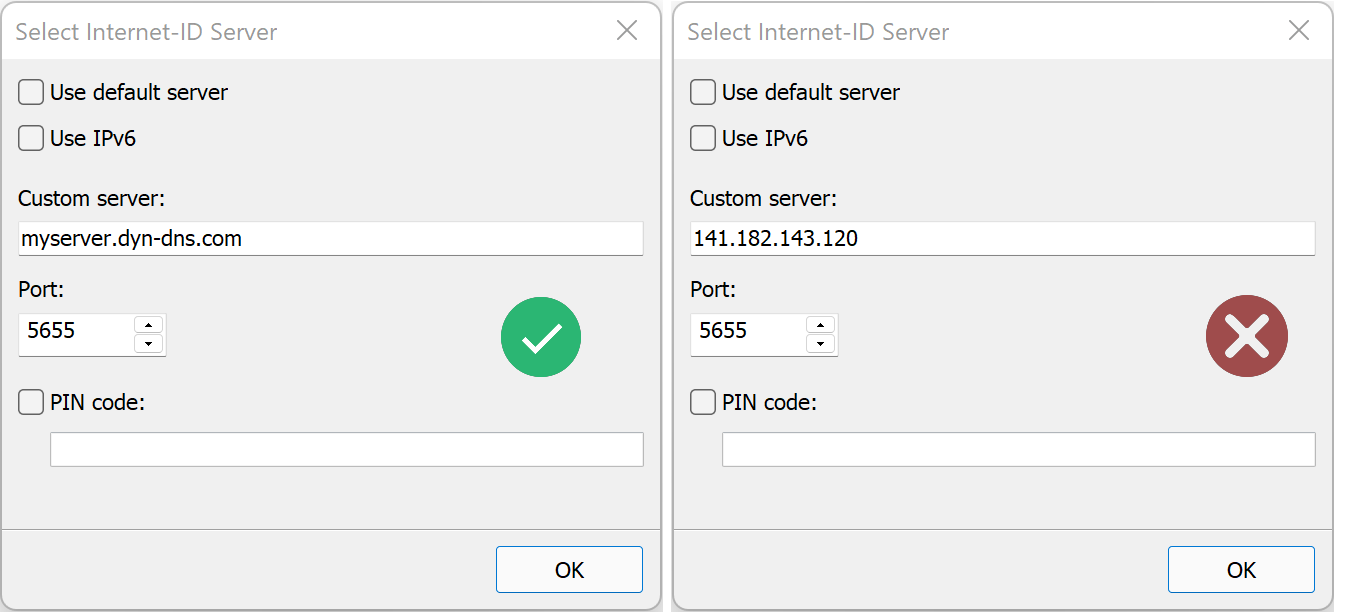
Da sich die IP-Adresse ändern kann (z.B. wenn Sie Ihren RU Server auf einen anderen Computer migrieren), müssen Sie die RU Server-Adresse in allen Viewern und Hosts aktualisieren.
Um diese Situation zu vermeiden, verwenden Sie einen DNS-Namen. In diesem Fall müssen Sie bei der Migration Ihres RU Servers nur den DNS-Eintrag aktualisieren. Die Einstellungen von Viewer und Host müssen nicht aktualisiert werden.
Sie können einen DNS-Namen von Diensten wie dyn.com und noip.com erhalten. Außerdem bieten viele Router-Modelle einen integrierten DNS-Service.
Regel für Portweiterleitung erstellen
Wenn Ihr RU Server hinter einem NAT-Gerät wie einem Router ist, müssen Sie eine Portweiterleitungs-Regel erstellen, um eingehende Verbindungen von Internet zu Ihrem RU Server zu ermöglichen.
Um eine Regel für die Portweiterleitung zu erstellen, müssen Sie Zugriff auf das Administrationspanel Ihres Routers haben. In der Regel müssen Sie Folgendes tun:
- Finden Sie die lokale IP-Adresse Ihres RU Servers heraus (z.B. 192.168.0.5).
- Erstellen Sie im Kontrollpanel Ihres Routers eine Regel für die Portweiterleitung, die den TCP-Port 5655 an die lokale IP-Adresse Ihres RU Servers weiterleitet. Wenn Sie diesen Port auf einen benutzerdefinierten Port geändert haben, verwenden Sie stattdessen den benutzerdefinierten Portwert.
Lokale Firewall konfigurieren
Überspringen Sie diesen Abschnitt, wenn Sie die Windows-Firewall auf dem RU Server-Computer verwenden. RU Server fügt automatisch den TCP-Port 5655 zu den 'Erlauben'-Regeln der Windows-Firewall bei der Installation hinzu.
Wichtig!
Sie müssen manuell eine Ausnahmeregel zur Windows-Firewall hinzufügen, wenn Sie den Standardkommunikationsport des RU Servers (5655) geändert haben.Wenn Sie eine Firewall-Software eines Drittanbieters verwenden, beziehen Sie sich auf deren Dokumentation, wie Sie die RU Server-Ports erlauben.
Überprüfen, ob RU Server zugänglich ist
- Öffnen Sie auf dem RU Server-Computer einen Webbrowser und gehen Sie zu https://canyouseeme.org
- Geben Sie die Kommunikationsportnummer in das Feld Port überprüfen ein und wählen Sie Port überprüfen.
- "Erfolg" bedeutet, dass Ihr RU Server von außen sichtbar ist.
Wenn Sie "Fehler" oben erhalten, kann das Folgendes bedeuten:
- Ihre Regel für die Portweiterleitung funktioniert nicht.
- Der RU Server-Dienst läuft nicht.
- Sie überprüfen eine andere Portnummer als die, die in Ihren RU Server Konfigurationseinstellungen angegeben ist.
- Die lokale Firewall blockiert eingehende Verbindungen zu Ihrem RU Server.